Chrome, hafif ve hızlı olduğu için hızlı bir şekilde ün kazandı. Henüz Firefox'un yararlı uzantıları gibi bir şey sunamıyor. Yine de, Chrome'un varsayılan ayarlarını ayarlayarak sizin gibi çalışmasını sağlamak için birçok yol vardır.
Ana sayfana aç
Tarayıcının varsayılan başlangıç sayfası olan Chrome'un Yeni Sekme sayfasına asla alışamadım. Son ziyaret ettiğiniz sitelerin birkaçının küçük resimlerini gösterir. Bazı insanlar bu mini tarihçeyle başlamaktan hoşlanır, ancak tarayıcı açıldığında ana sayfamı görmeye alıştım.
Bu ayarı değiştirmek için, Araçlar menüsünü (sağ üst köşedeki anahtar simgesi) tıklayın ve Seçenekler'i seçin. Genel sekmesi altında, Bu sayfayı aç'ı seçin ve tercih ettiğiniz başlangıç sayfasının URL'sini girin.
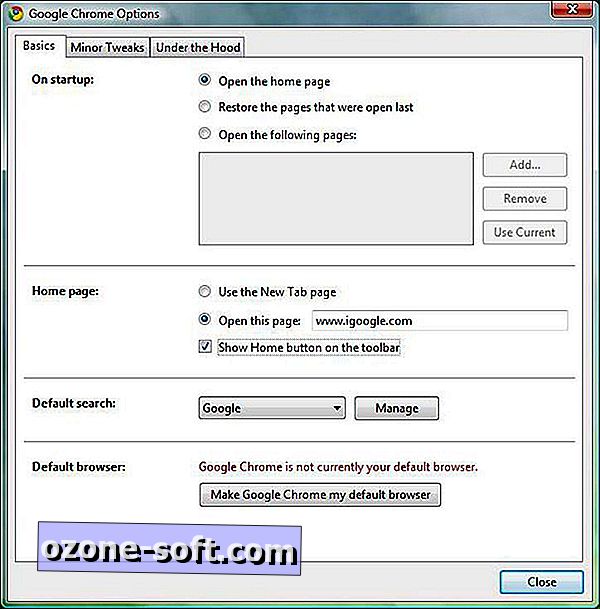
Chrome'u, bu iletişim kutusunun "Açılışta" bölümünde en son açılan sayfaları geri yükle'yi seçerek kaldığı yerden başlaması için ayarlayabilirsiniz.
Araç çubuğuna Giriş kısayolu ekleme
Gün içerisinde sık sık başlangıç sayfama dönüyorum, bu yüzden araç çubuğunda o sayfaya bir kısayol olmasını seviyorum. Chrome, varsayılan olarak bu seçeneğe sahip değildir, ancak Araç Çubuğu Seçenekleri iletişim kutusunun Temel sekmesinin altındaki araç çubuğunda Ana Sayfayı Göster düğmesini seçerek tanıdık Ana Sayfa simgesini adres çubuğunun sağına geri döndürebilirsiniz.
Firefox ve IE'den yer imleri, geçmiş, şifreler ve arama ayarları ekleyin
Bazı insanlar, birçoğu toz toplayan yer imleriyle dolu klasör ve alt klasörlere sahiptir; Her zaman döndüğüm yarım düzine kadar vaktim var. Onları Firefox ve Internet Explorer’dan Chrome’a taşımak yaklaşık bir buçuk saniye sürdü. Arama motoru ayarlarınızı, kaydedilmiş şifrelerinizi ve tarama geçmişinizi de içe aktarabilirsiniz.
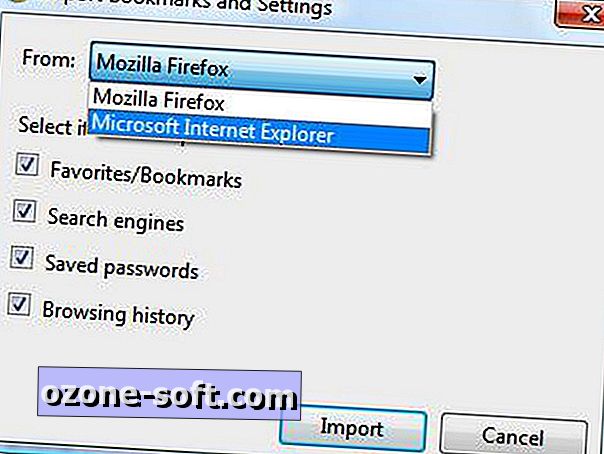
İndirilen belirli dosya türlerini otomatik olarak aç
İndirdiğiniz dosya türlerinin çoğunun otomatik olarak çalışmasına izin verilmez, özellikle de EXE dosyalarına, PDF'lere ve neredeyse tüm medya dosyalarına gelince, daha güvenlidir. Ancak Word belgelerini ve Excel dosyalarını Google Belgeler ve E-Tablolardan diğer Web uygulamalarının yanı sıra sık sık indiriyorum ve çift tıklatmalarına gerek kalmadan açılmasını tercih ediyorum.
Chrome'u indirdikten sonra belirli dosya türlerini otomatik olarak açacak şekilde ayarlamak için, ekranın altındaki indirme çubuğunda dosyanın sağındaki oku tıklamanız ve Her zaman bu tür dosyaları aç seçeneğini seçmeniz yeterlidir .
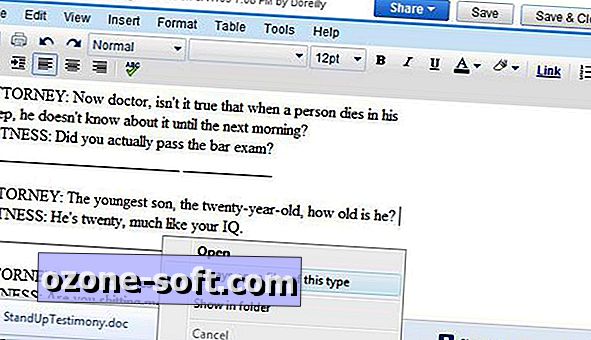
Bonus ipucu: Chrome'u güncel tutun
Chrome güncellemeleri tarayıcınıza otomatik olarak itilir, ancak manuel olarak uygulayabileceğiniz bir güncelleme olabilir. Araçlar simgesine tıklayın ve Google Chrome Hakkında'yı seçin. Bir Güncelleme düğmesini görürseniz, en son sürümü indirmek için tıklayın. Güncellemeyi uygulamak için tarayıcıyı yeniden başlatın.













Yorumunuzu Bırakın